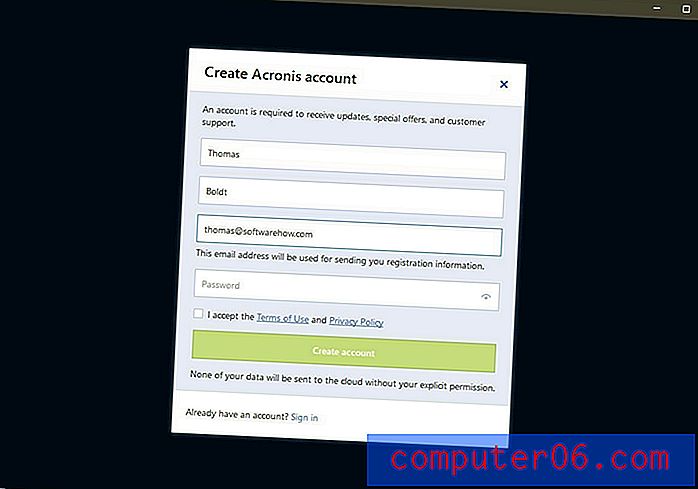Jak odblokować górny wiersz w programie Excel 2010
Upewnienie się, że wiesz, na jakie dane patrzysz, zawsze stanowiło problem podczas czytania dużego arkusza kalkulacyjnego w programie Excel. Rozpoznanie tych informacji zwykle wymaga umieszczenia nagłówka u góry kolumny, ale taktyka traci dużą część swojej wartości, gdy przewijasz w dół, a nagłówek znika z widoku.
Jednym ze sposobów walki z tym jest zamrażanie górnego rzędu na ekranie. Dzięki temu nagłówki są widoczne, nawet jeśli przewijanie usunąłoby je z widoku. Ale jeśli zablokowany górny rząd powoduje problemy, możesz go odblokować, postępując zgodnie z naszym samouczkiem.
Zatrzymaj pozostawanie górnego rzędu na ekranie w programie Excel 2010
W tym samouczku założono, że pracujesz z arkuszem kalkulacyjnym, w którym górny wiersz jest obecnie zamrożony. Dowiesz się, że wiersz jest zamrożony, ponieważ dolna krawędź wiersza zostanie pogrubiona, jak na obrazku poniżej.

Ten wiersz pozostanie również u góry arkusza kalkulacyjnego, bez względu na to, jak daleko przewiniesz w dół.
Krok 1: Otwórz arkusz kalkulacyjny w programie Excel 2010.
Krok 2: Kliknij kartę Widok u góry okna.
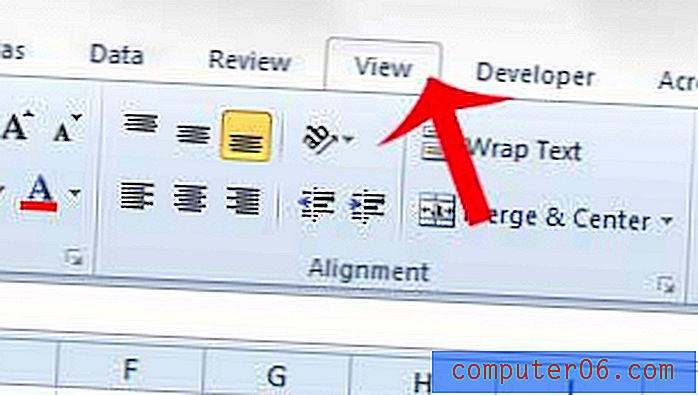
Krok 3: Kliknij Zatrzymaj panele w sekcji Okno wstążki u góry okna.
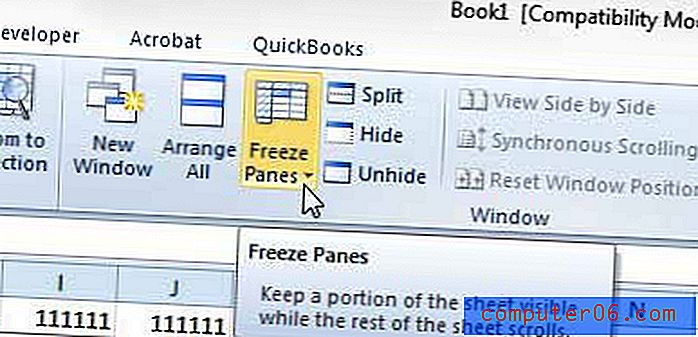
Krok 4: Kliknij opcję Odblokuj panele .
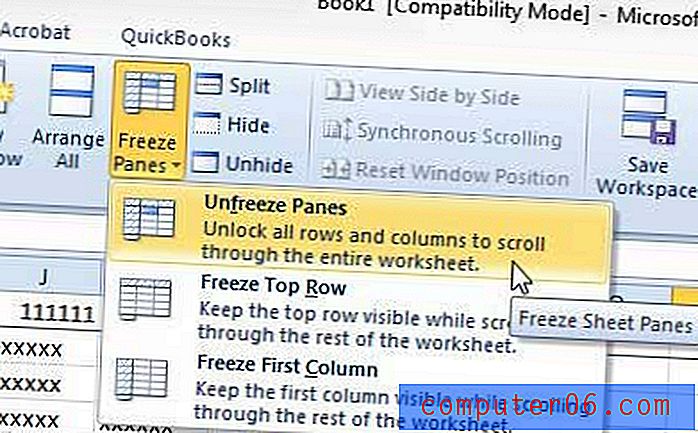
Masz problem z wydrukowaniem arkusza kalkulacyjnego? Pomocną wskazówką jest nauczenie się, jak dopasować wszystkie kolumny na jednej stronie w programie Excel 2010. Może to znacznie ułatwić odczytanie wydrukowanego arkusza kalkulacyjnego, a także może zmniejszyć liczbę drukowanych stron.